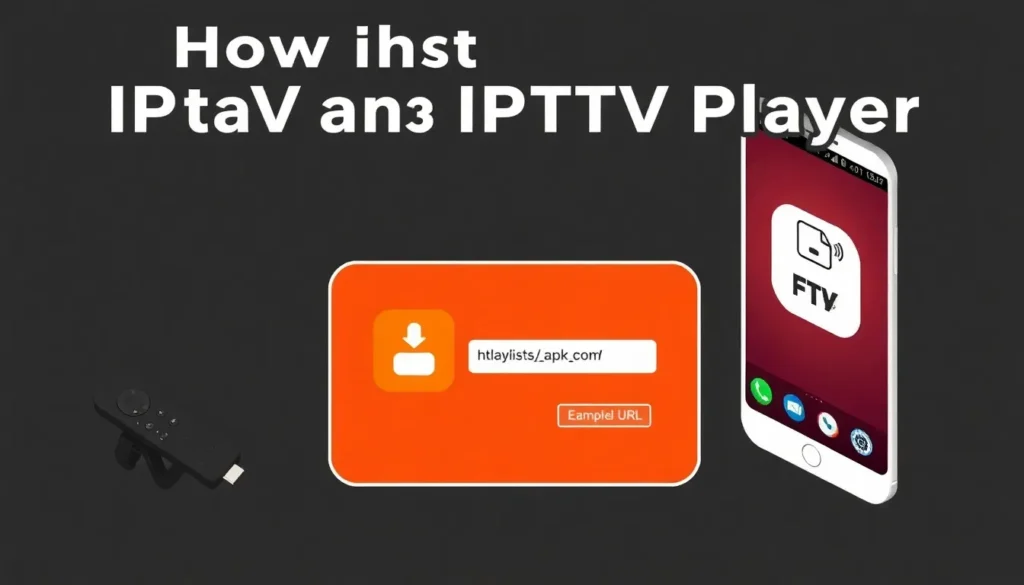Como instalar um reprodutor IPTV em dispositivos Android (Fire TV, TV Box, celular)
Este artigo mostra, passo a passo, como instalar um aplicativo que permite reproduzir canais, filmes e séries via playlist IPTV em qualquer aparelho Android — como Firestick, TV Box, Smart TVs com Android, ou celular Android.
Dispositivos compatíveis
- Firestick (Fire TV)
- TV Box (qualquer aparelho Android)
- Smart TVs com Android (TCL, Philips, etc.)
- Celulares Android
O que você precisa saber antes
O aplicativo que vamos instalar não está disponível diretamente na Google Play Store. Para isso, usamos outro aplicativo (ícone laranja, chamado aqui de aplicativo laranjinha) disponível na Play Store que permite buscar e baixar arquivos APK externos. Importante: o reprodutor em si não traz conteúdo — ele apenas reproduz o que estiver em uma playlist IPTV (URL ou credenciais). Ou seja, você precisa ter uma playlist IPTV para adicionar ao app.
Passo a passo
- Abrir a Play Store: No seu aparelho Android, abra a Play Store.
- Pesquisar o aplicativo “laranjinha”: Na busca digite o nome (vem aparecendo como “Down…” ao digitar). Trata-se do aplicativo de cor laranja com um símbolo reconhecível. Instale-o.
- Abrir o aplicativo laranjinha: Ao abrir pela primeira vez, conceda as permissões solicitadas — é fundamental liberar essas permissões para o aplicativo funcionar corretamente.
- Buscar pelo código: Na barra de pesquisa do aplicativo digite o código 78522 e pressione o botão amarelo Go. Isso fará o download do APK do reprodutor automaticamente.
- Aguardar o download e a instalação: O aplicativo fará a contagem e iniciará o download. Aguarde até concluir.
- Permitir instalação de fontes desconhecidas: Se for a primeira vez que instala um APK fora da Play Store, o sistema pedirá permissão para instalar apps desconhecidos. Toque em Configurações e ative Instalar apps desconhecidos para o aplicativo laranjinha. Volte e confirme a instalação novamente.
- Instalação completa: Após permitir a instalação de fontes externas, instale o reprodutor normalmente até a conclusão.
Informações sobre o aplicativo instalado
Esse reprodutor funciona como um “leitor”: ele não contém canais, filmes ou séries por si só. Para que ele exiba conteúdo, é necessário inserir uma playlist IPTV (URL, usuário e senha ou API). A playlist e o aplicativo trabalham em conjunto: a lista fornece os conteúdos e o aplicativo apenas os reproduz.
Configurando a playlist no reprodutor
- Abra o aplicativo instalado (se estiver em uma TV, selecione a opção TV; em celular, escolha a opção correspondente, por exemplo Mobile).
- Ao abrir, aceite a licença do aplicativo.
- Selecione a opção Entrar com API de códigos (ou equivalente).
- Na tela que aparecer, no campo de nome você pode colocar qualquer identificação (por exemplo, “Sala” ou seu nome).
- Nos campos de nome de usuário e URL insira os dados da sua playlist IPTV — caso você já possua. Se ainda não tiver, será necessário adquirir ou obter uma playlist (veja a próxima seção).
Como testar se você não tem uma playlist
Se você ainda não tem uma playlist IPTV, é possível solicitar um teste curto para conhecer o funcionamento. Neste artigo será disponibilizado um contato via WhatsApp para solicitar um teste de 3 horas. Use esse contato para receber os dados (usuário/URL ou API) que você deve inserir no aplicativo.
Observações finais
- Conceda todas as permissões solicitadas pelo aplicativo laranjinha e pelo reprodutor para evitar problemas de funcionamento.
- Tenha em mente que o reprodutor apenas acessa e reproduz a playlist que você inserir; sem a playlist, ele estará “vazio”.
- Se houver algum problema com a tela durante a instalação (embaçada ou travamento temporário), aguarde um instante — geralmente é normal durante o processo.
Seguindo esses passos você terá o reprodutor instalado e pronto para receber sua playlist IPTV. Na descrição deste artigo e no primeiro comentário fixado você encontrará o contato de WhatsApp para solicitar o teste de 3 horas, caso precise de uma playlist para experimentar.